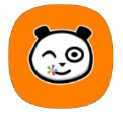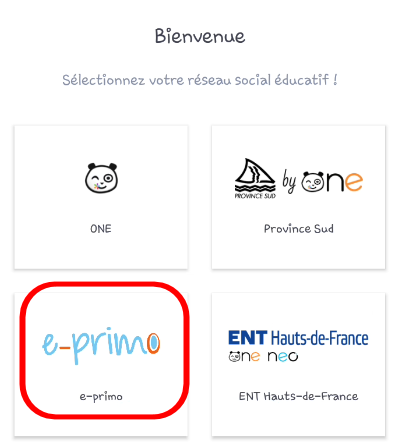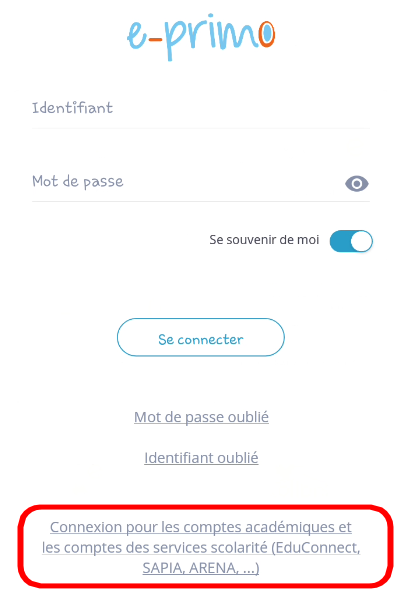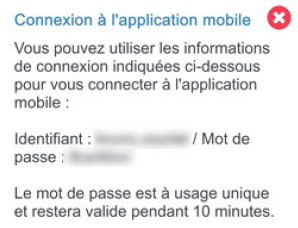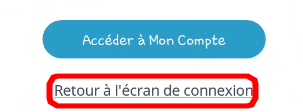Vous êtes ici : Loire-Atlantique » Numérique et enseignement » Tutoriels de l'équipe numérique » E-primo
Dans cette rubrique
A télécharger
Installer et paramétrer l’application mobile ONE POCKET pour les enseignants
One Pocket est une application dédiée pour les appareils mobiles (Android / iOs) permettant d’accéder à certaines fonctionnalités de l’ENT E-primo (communication, partage, consultation).
1) Installation
Ouvrir le magasin d’applications, rechercher et installer l’application «ONE Pocket».
2) Première connexion
Ouvrir l’application et choisir "E-primo".
Cliquer sur le lien "Connexion pour les comptes académiques et les comptes des services scolarité (Educonnect, SAPIA, ARENA...)"
Puis cliquer sur "Accéder à mon compte".
Choisir le profil Enseignant et se connecter avec ses identifiants académiques.
La page de profil "Mon compte" s’ouvre. Cliquer sur "Générer un mot de passe temporaire".
Noter l'identifiant et le mot de passe temporaire affichés à l'écran. Attention, le mot de passe généré est provisoire et n’est valable que 10 minutes.
Fermer le navigateur et revenir sur l’application. Entrer l'identifiant et le mot de passe temporaire pour se connecter.
L’application est désormais connectée à votre compte enseignant.
Attention : toute déconnexion est définitive. Au prochain lancement, l’application demandera de nouveau l’identifiant et le mot de passe. Pour les enseignants, il faudra alors à nouveau générer un mot de passe temporaire afin de pouvoir se connecter.
Vous pouvez retrouver le tutoriel au format PDF dans l’encadré « A télécharger » ci-contre.
- Thématique :
- Numérique
- Date :
- 10/01/2022